CSS自定义复选框技巧详解
时间:2025-08-21 15:45:47 336浏览 收藏
想要自定义美观又兼顾无障碍的CSS复选框?本文深入解析如何利用CSS的`appearance: none;`属性移除浏览器默认样式,实现复选框的完美重塑。文章详细讲解了隐藏原生复选框,并使用CSS伪元素绘制自定义样式,包括打勾图标和焦点状态。同时,强调了使用`label`标签关联,扩展点击区域,以及`:checked`选择器控制选中状态的重要性。更重要的是,本文还探讨了如何通过语义化HTML和焦点管理,确保自定义复选框的无障碍性,让所有用户都能轻松使用。掌握这些技巧,你也能打造出既美观又实用的自定义复选框。
自定义复选框的核心是隐藏原生样式并用CSS重绘,1. 使用 appearance: none; 移除浏览器默认样式;2. 通过 opacity: 0; 和定位隐藏原生复选框但保留可访问性;3. 利用 label 关联实现点击区域扩展;4. 使用 :checked + 邻接兄弟选择器控制自定义样式;5. 通过伪元素 ::after 绘制打勾图标;6. 添加 :focus 样式确保键盘导航可访问;7. 为禁用状态设置 disabled 属性和对应视觉样式;8. 保证语义化HTML以支持屏幕阅读器,从而完整实现功能与无障碍兼容的自定义复选框。
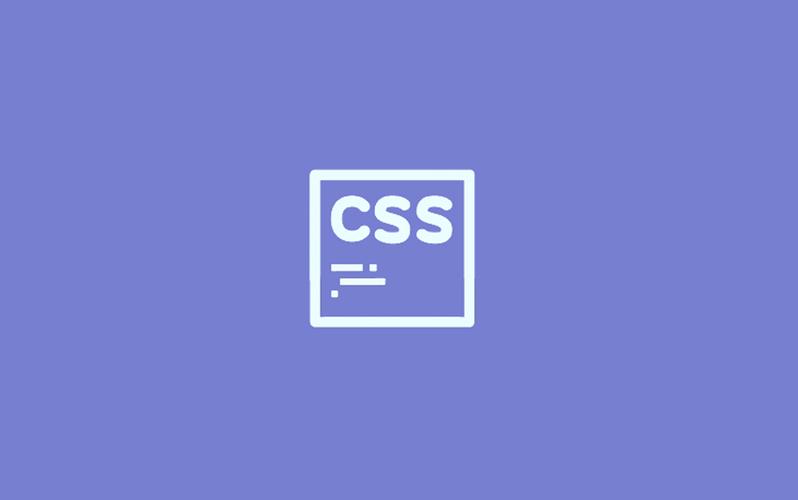
自定义复选框在CSS里实现,核心思路通常是“障眼法”——我们把浏览器原生的那个复选框藏起来,然后用CSS自己画一个,再通过JavaScript或者更常见的CSS伪类 :checked 来控制这个“假”复选框的状态。而这里面,appearance: none; 这个CSS属性,简直就是解开束缚的关键。它直接告诉浏览器:“嘿,别管你默认的样式了,我来!”
解决方案
要创建自定义复选框,通常我们会结合HTML结构和CSS样式。关键在于利用标签的语义化,以及隐藏原生复选框后,通过伪类选择器来控制自定义元素的样式。
HTML 结构:
<label class="custom-checkbox-container"> <input type="checkbox" class="native-checkbox"> <span class="checkmark"></span> 我同意用户协议 </label>
CSS 样式:
/* 隐藏原生复选框 */
.custom-checkbox-container .native-checkbox {
appearance: none; /* 关键:移除浏览器默认样式 */
-webkit-appearance: none; /* 兼容WebKit内核浏览器 */
-moz-appearance: none; /* 兼容Mozilla内核浏览器 */
position: absolute; /* 让它脱离文档流,方便后续定位 */
opacity: 0; /* 彻底隐藏,但保留可点击和焦点 */
width: 0; /* 确保不占据任何空间 */
height: 0; /* 确保不占据任何空间 */
overflow: hidden; /* 防止内容溢出 */
pointer-events: none; /* 确保不拦截鼠标事件,但通常结合opacity 0足够 */
}
/* 自定义复选框的基础样式 */
.custom-checkbox-container .checkmark {
display: inline-block; /* 确保可以设置宽高 */
width: 20px;
height: 20px;
border: 2px solid #ccc;
border-radius: 4px; /* 轻微圆角 */
background-color: #fff;
vertical-align: middle; /* 与文字对齐 */
margin-right: 8px; /* 与文字保持距离 */
cursor: pointer; /* 提示用户可点击 */
transition: all 0.2s ease-in-out; /* 平滑过渡 */
position: relative; /* 为打勾图标定位 */
}
/* 鼠标悬停时的样式 */
.custom-checkbox-container:hover .checkmark {
border-color: #007bff;
}
/* 当原生复选框被选中时的样式 */
.custom-checkbox-container .native-checkbox:checked + .checkmark {
background-color: #007bff; /* 选中后的背景色 */
border-color: #007bff;
}
/* 选中后的打勾图标 */
.custom-checkbox-container .native-checkbox:checked + .checkmark::after {
content: '';
position: absolute;
left: 6px; /* 根据实际图标调整 */
top: 2px; /* 根据实际图标调整 */
width: 6px;
height: 12px;
border: solid white;
border-width: 0 3px 3px 0;
transform: rotate(45deg); /* 旋转形成打勾形状 */
}
/* 聚焦时的样式(重要!为了无障碍性) */
.custom-checkbox-container .native-checkbox:focus + .checkmark {
box-shadow: 0 0 0 3px rgba(0, 123, 255, 0.5); /* 聚焦时的蓝色光晕 */
}
/* 禁用状态 */
.custom-checkbox-container .native-checkbox:disabled + .checkmark {
background-color: #e9ecef;
border-color: #e9ecef;
cursor: not-allowed;
}
.custom-checkbox-container .native-checkbox:disabled + .checkmark::after {
border-color: #adb5bd;
}
.custom-checkbox-container .native-checkbox:disabled {
pointer-events: none; /* 禁用时阻止所有事件 */
}
.custom-checkbox-container.disabled-text { /* 如果需要禁用文本的样式 */
color: #adb5bd;
cursor: not-allowed;
}这里我们利用了 + 邻接兄弟选择器,当 .native-checkbox 被 :checked 时,它紧邻的 .checkmark 就会应用对应的样式。至于那个打勾的图标,我个人比较喜欢用伪元素 ::after 结合 border 和 transform 来画,这种方法不需要额外引入图片,轻量且灵活。
为什么原生复选框难以直接定制样式?
这确实是个老生常谈的问题了,也是前端开发者经常吐槽的点。简单来说,原生表单元素,包括复选框、单选框、文件上传按钮等,它们的样式在很大程度上是由操作系统和浏览器本身决定的,而不是完全由CSS控制。这背后有几个原因:
一个主要因素是用户体验的一致性。浏览器厂商希望用户在不同网站上看到和操作的表单元素,都能保持他们所熟悉的原生系统风格。这样,用户无论访问哪个网站,都能直观地知道“这是一个复选框,我点一下它就会选中”。这种一致性减少了用户的认知负担。
再者,这些原生控件往往拥有复杂的内部结构和行为,它们可能涉及到操作系统的UI组件渲染,而不是简单的HTML元素。用前端的术语来说,它们很多时候是“影子DOM”(Shadow DOM)的一部分,这意味着你用常规的CSS选择器很难深入到它们内部去修改样式。比如,你可能想改复选框里面那个小勾的颜色,或者边框的特定部分,但常规的 border 或 background-color 属性可能根本不起作用,或者只作用于外层。
所以,appearance: none; 这个属性就显得尤为重要了。它实际上是在告诉浏览器:“别用你那一套默认的渲染机制了,把这个元素的默认外观给我清空,我来完全接管它的视觉呈现。”这就像是把一个黑盒子的盖子打开,允许我们去重新组装里面的零件。没有它,我们通常只能修改一些非常有限的外部属性,比如 margin、padding,而无法触及核心的视觉表现。
除了 appearance: none,还有哪些方法可以隐藏原生复选框?它们的优缺点是什么?
除了 appearance: none;,确实还有一些其他CSS属性可以用来“隐藏”原生复选框,但它们各有优缺点,尤其是在无障碍性(Accessibility)方面,需要特别注意。
opacity: 0;结合position: absolute;(或fixed/clip)- 优点: 这是非常常用且推荐的方法。它只是让元素透明,但元素本身依然存在于DOM中,并且可被Tab键聚焦、可被屏幕阅读器识别。结合
position: absolute;并将其放置在自定义元素上方(或者clip剪裁其可见区域),可以确保它能接收到鼠标点击事件。 - 缺点: 如果不配合
position或clip,它仍然会占据布局空间。如果只是简单地opacity: 0;而不将其移出视觉流,用户可能会不小心点击到它所在的位置。
- 优点: 这是非常常用且推荐的方法。它只是让元素透明,但元素本身依然存在于DOM中,并且可被Tab键聚焦、可被屏幕阅读器识别。结合
width: 0; height: 0; overflow: hidden;- 优点: 这种方法让元素在视觉上完全消失,不占据任何空间。它也保留了元素在DOM中的存在,因此无障碍性相对较好。
- 缺点: 相比
opacity: 0;,它可能在某些旧版浏览器或特定场景下表现不如预期。而且,如果元素的min-width或min-height被设置,可能无法完全隐藏。
display: none;- 优点: 最彻底的隐藏方式,元素从文档流中完全移除,不占据任何空间,也不参与渲染。
- 缺点: 极其不推荐用于交互式表单元素! 因为
display: none;会导致元素从可访问性树(Accessibility Tree)中移除。这意味着屏幕阅读器将无法识别这个复选框,键盘用户也无法通过Tab键聚焦到它,完全破坏了无障碍性。只有当你确实希望这个元素完全不可交互且对辅助技术不可见时才使用。
visibility: hidden;- 优点: 元素在视觉上隐藏,但仍然占据其原始布局空间。它保留了元素在DOM中的存在,屏幕阅读器可以识别,但通常不能被Tab键聚焦(除非使用
tabindex)。 - 缺点: 仍然占据空间,可能导致布局上的空白。虽然屏幕阅读器可以识别,但键盘导航性通常不如
opacity: 0;。
- 优点: 元素在视觉上隐藏,但仍然占据其原始布局空间。它保留了元素在DOM中的存在,屏幕阅读器可以识别,但通常不能被Tab键聚焦(除非使用
综合来看,appearance: none; 是最直接且语义化的方式,因为它明确表达了“移除默认外观”的意图。而当需要更精细控制(比如兼容性或特定交互)时,opacity: 0; 结合定位或尺寸控制,是保留无障碍性的最佳辅助手段。display: none; 和 visibility: hidden; 则应慎用,尤其是在涉及用户交互的表单元素上。
如何确保自定义复选框的无障碍性(Accessibility)?
自定义UI组件时,无障碍性是个不能被忽视的环节,否则你的漂亮设计可能就只有一部分用户能享受到。对于自定义复选框来说,保证无障碍性主要围绕着以下几个核心点:
首先,语义化的HTML结构是基石。 最重要的一点是,始终使用原生的 <input type="checkbox"> 元素作为核心。尽管我们把它藏起来了,但它的存在本身就告诉了浏览器和辅助技术:“这是一个复选框。”然后,用 标签将这个 input 和你的自定义视觉元素(以及描述文字)包裹起来,或者通过 for 属性将 label 和 input 的 id 关联起来。
<!-- 推荐:label 包裹 input --> <label class="custom-checkbox-container"> <input type="checkbox" id="agreeTerms" class="native-checkbox"> <span class="checkmark"></span> 我同意用户协议 </label> <!-- 或者:label 的 for 属性关联 input 的 id --> <input type="checkbox" id="agreeTerms" class="native-checkbox"> <label for="agreeTerms" class="custom-checkbox-container"> <span class="checkmark"></span> 我同意用户协议 </label>
这样做的好处是,无论用户是点击 input 本身,还是点击 label 区域(包括你的自定义 span.checkmark 和文本),都能触发复选框的状态切换。更重要的是,屏幕阅读器在遇到 label 时,会自动将其与关联的 input 读出来,比如“我同意用户协议,复选框,未选中”。
其次,焦点管理(Focus Management)至关重要。 键盘用户依赖Tab键在页面元素间导航,并用Spacebar或Enter键激活它们。因为我们隐藏了原生 input,但它依然需要接收焦点。确保当 input 获得焦点时,你的自定义 checkmark 元素能有清晰的视觉反馈。这通常通过 :focus 或 :focus-visible 伪类来实现:
.custom-checkbox-container .native-checkbox:focus + .checkmark {
outline: 2px solid #007bff; /* 简单的轮廓 */
outline-offset: 2px; /* 避免轮廓与边框重叠 */
/* 或者更复杂的 box-shadow */
box-shadow: 0 0 0 3px rgba(0, 123, 255, 0.5);
}这个焦点指示器是告知键盘用户当前操作位置的关键。如果没有它,键盘用户会迷失。
最后,考虑特殊状态和语义化属性。
- 禁用状态: 如果复选框是禁用的,除了视觉上的灰色,也要确保
input元素本身被设置了disabled属性 (<input type="checkbox" disabled>)。这样屏幕阅读器会读出“禁用”的状态,并且键盘和鼠标都无法操作。 - *`aria-
属性:** 对于简单的自定义复选框,通常
记住,无障碍性不是一个事后诸葛亮的工作,而是在设计和开发之初就应该融入的考量。多用键盘测试你的组件,并尝试使用屏幕阅读器(如macOS上的VoiceOver,Windows上的NVDA或JAWS),你会发现很多平时察觉不到的问题。
今天关于《CSS自定义复选框技巧详解》的内容介绍就到此结束,如果有什么疑问或者建议,可以在golang学习网公众号下多多回复交流;文中若有不正之处,也希望回复留言以告知!
-
502 收藏
-
501 收藏
-
501 收藏
-
501 收藏
-
501 收藏
-
264 收藏
-
284 收藏
-
400 收藏
-
315 收藏
-
214 收藏
-
113 收藏
-
274 收藏
-
200 收藏
-
365 收藏
-
431 收藏
-
333 收藏
-
207 收藏
-

- 前端进阶之JavaScript设计模式
- 设计模式是开发人员在软件开发过程中面临一般问题时的解决方案,代表了最佳的实践。本课程的主打内容包括JS常见设计模式以及具体应用场景,打造一站式知识长龙服务,适合有JS基础的同学学习。
- 立即学习 543次学习
-

- GO语言核心编程课程
- 本课程采用真实案例,全面具体可落地,从理论到实践,一步一步将GO核心编程技术、编程思想、底层实现融会贯通,使学习者贴近时代脉搏,做IT互联网时代的弄潮儿。
- 立即学习 516次学习
-

- 简单聊聊mysql8与网络通信
- 如有问题加微信:Le-studyg;在课程中,我们将首先介绍MySQL8的新特性,包括性能优化、安全增强、新数据类型等,帮助学生快速熟悉MySQL8的最新功能。接着,我们将深入解析MySQL的网络通信机制,包括协议、连接管理、数据传输等,让
- 立即学习 500次学习
-

- JavaScript正则表达式基础与实战
- 在任何一门编程语言中,正则表达式,都是一项重要的知识,它提供了高效的字符串匹配与捕获机制,可以极大的简化程序设计。
- 立即学习 487次学习
-

- 从零制作响应式网站—Grid布局
- 本系列教程将展示从零制作一个假想的网络科技公司官网,分为导航,轮播,关于我们,成功案例,服务流程,团队介绍,数据部分,公司动态,底部信息等内容区块。网站整体采用CSSGrid布局,支持响应式,有流畅过渡和展现动画。
- 立即学习 485次学习
